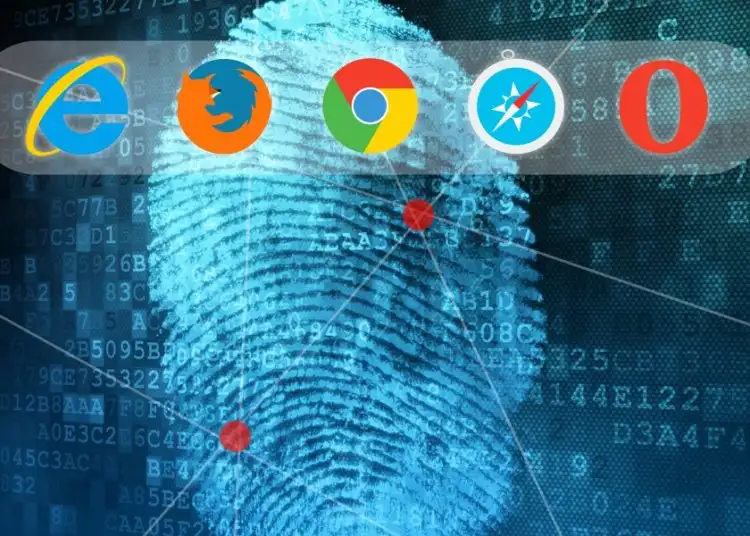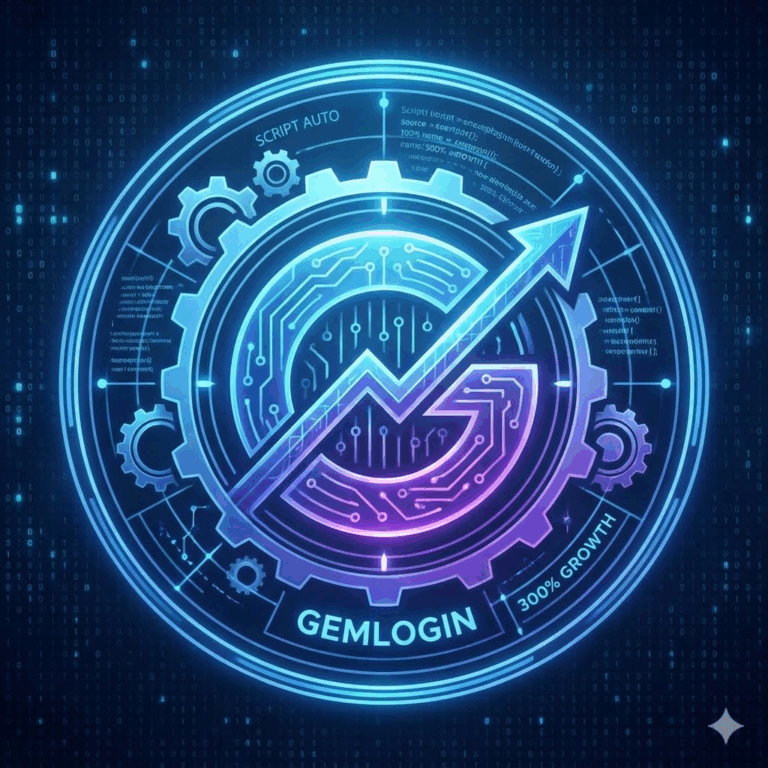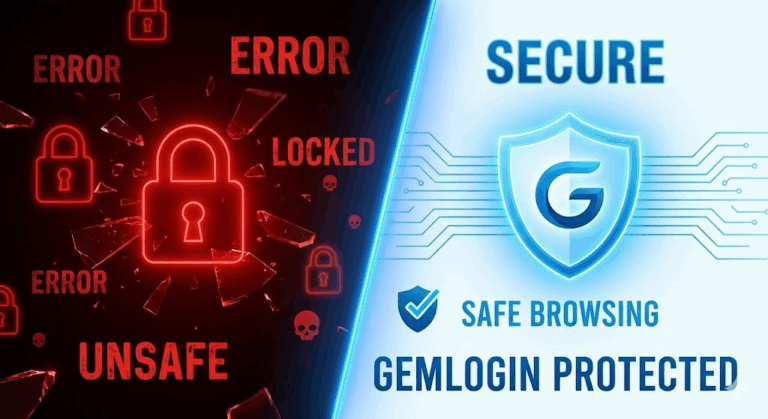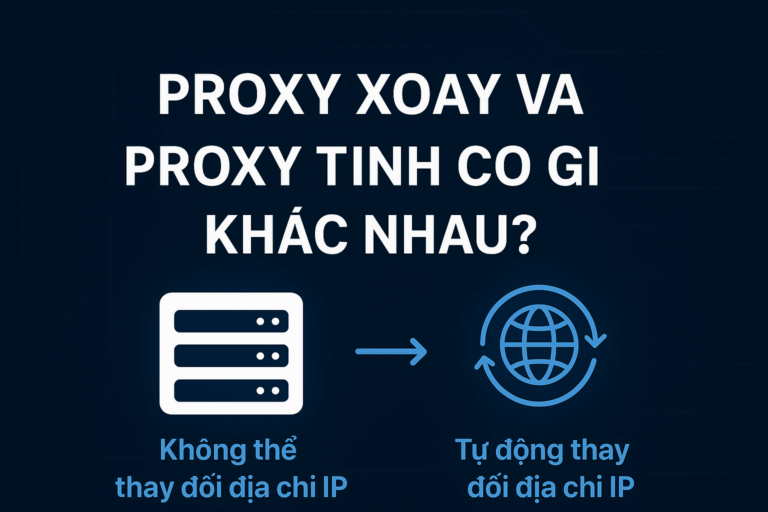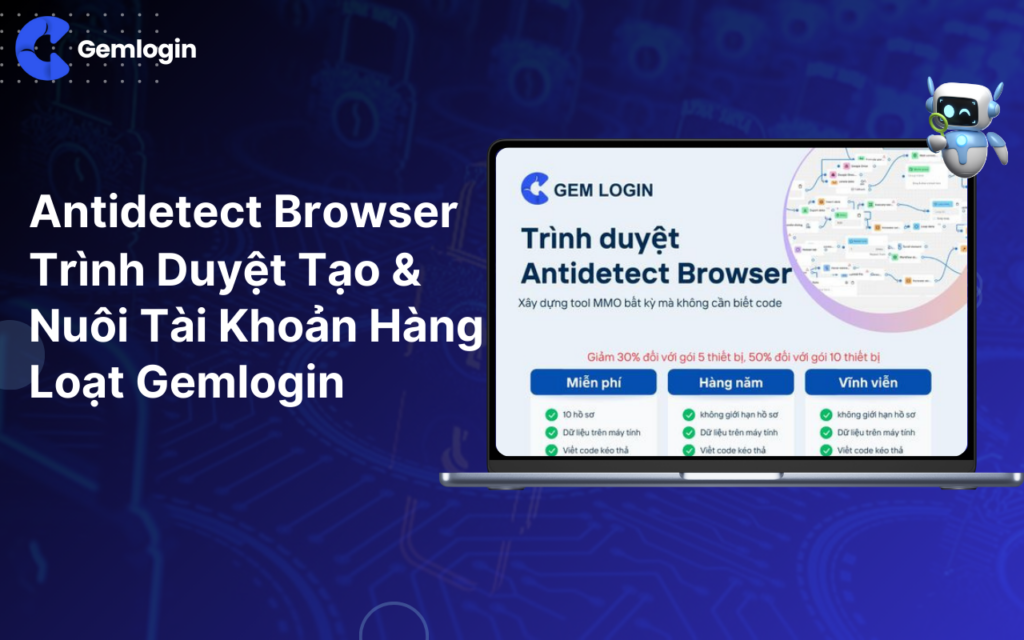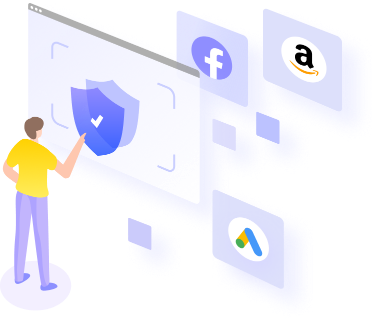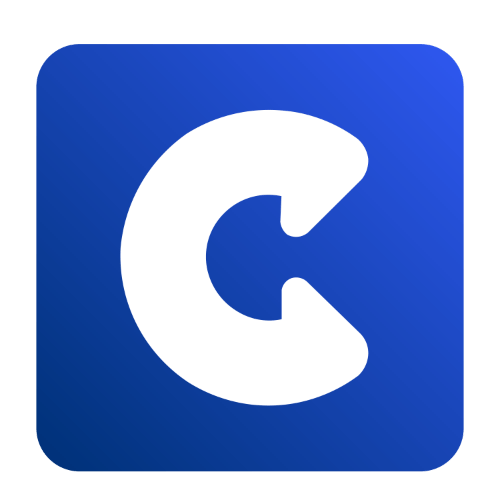Browser fingerprint là tập hợp các thông tin và thông số mà trình duyệt tiết lộ khi người dùng truy cập website. Các thông số này có thể bao gồm thông tin về hệ điều hành, trình duyệt, độ phân giải màn hình, múi giờ, ngôn ngữ, danh sách các plugin đã cài đặt, font chữ hỗ trợ và nhiều chi tiết kỹ thuật khác. Mỗi người dùng có thể có một tổ hợp thông tin duy nhất, tạo ra một “vân tay số” giúp trang web có thể nhận diện và theo dõi họ qua nhiều phiên làm việc khác nhau mà không cần dùng đến cookie.
1. Overview
Operating System (OS)
Gemlogin cung cấp 5 hệ điều hành là Window, MacOS, Linux, Android, iOS với các phiên bản mới nhất. Gemlogin khuyến khích bạn chọn hệ điều hành tương tự như máy thật để có hiệu suất hoạt động tốt nhất.
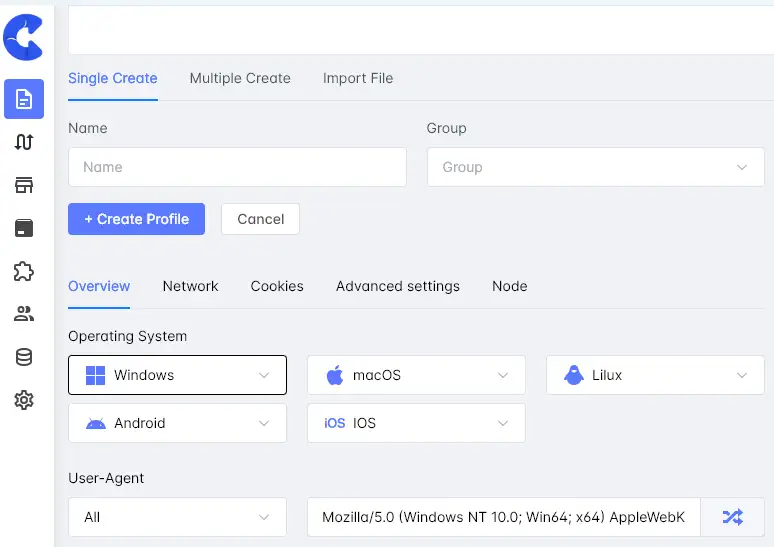
5 hệ điều hành phổ biến nhất hiện nay
2. Proxy
Gemlogin không thể thay đổi địa chỉ IP nên bạn cần thêm proxy cho các profile này.
• Free Proxy: Sử dụng proxy miễn phí của Gemlogin.
• Your Proxy: Thêm proxy của bạn. Gemlogin hỗ trợ các loại proxy như HTTP, Socks 4, Socks 5, SSH, Tinsoft, KiotProxy theo định dạng IP:Port:Username:Password. Để kiểm tra tình trạng của proxy, bạn click vào Check Proxy. Nếu hiển thị “Can’t connect to server” thì proxy của bạn bị lỗi. Nếu hiển thị địa chỉ IP cùng quốc gia của proxy đó thì proxy của bạn hoạt động bình thường.
• Without Proxy: Không thêm proxy vào profile. Lúc này profile sẽ có cùng địa chỉ IP như máy
thật của bạn.
3. Extension
Gemlogin cung cấp gần 1000 extensions khác nhau, bạn chỉ cần tìm kiếm extension phù hợp rồi Install vào profile. Nếu extensions bạn muốn không có sẵn trên hệ thống, bạn có thể tải lên từ
máy tính.
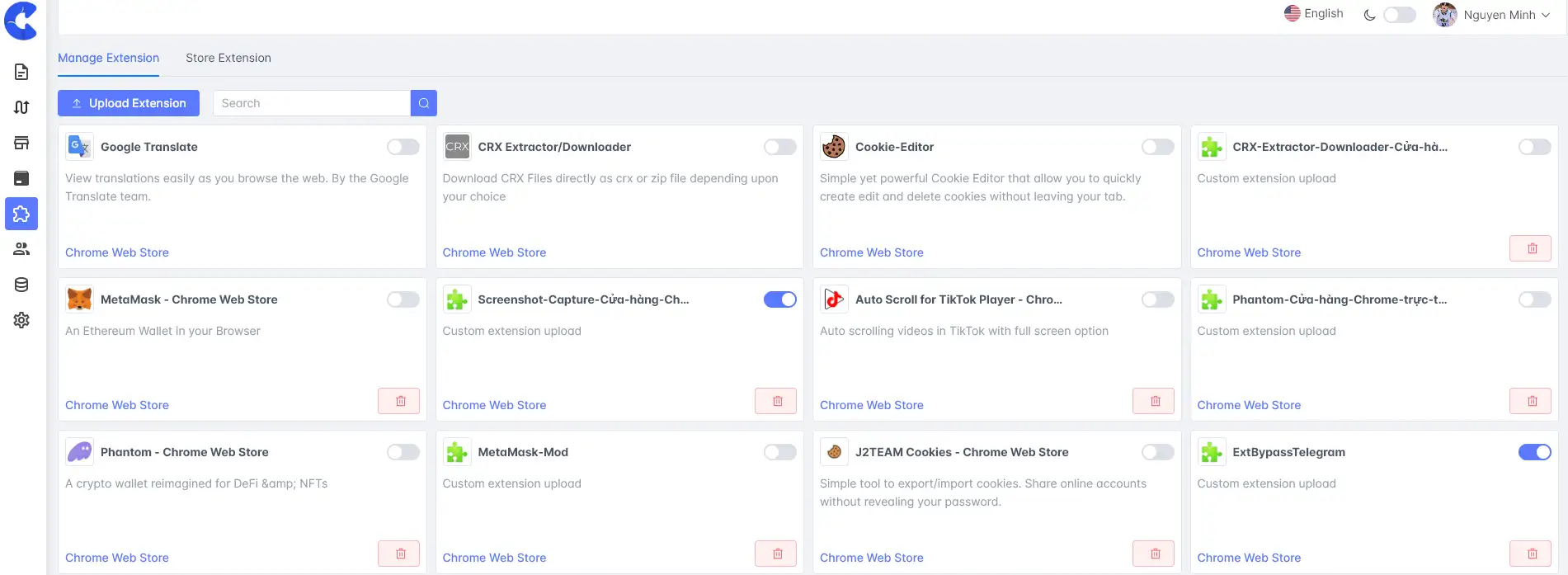 Extension Gemlogin
Extension Gemlogin
4. Timezone
Thông tin timezone sẽ được lấy tự động theo proxy bạn đang dùng. Nếu không dùng proxy
thì timezone sẽ được lấy theo địa chỉ IP máy tính thật của bạn.
Bạn cũng có thể tắt phần “Thiết lập múi giờ dựa trên IP thực” và chọn timezone theo mong
muốn của mình.
5. WebRTC
Với Gemlogin, địa chỉ IP qua WebRTC sẽ nhận diện IP sau mỗi lần Run profile. Vì vậy, khi sử dụng proxy, bạn cần chú ý khi nào cần bật hoặc tắt WebRTC như sau:
• Altered: Khi bật Alter, website sẽ lấy IP theo địa chỉ IP của proxy gắn trên profile. Áp dụng trong trường hợp proxy tĩnh hoặc proxy có địa chỉ IP không đổi trong mỗi lần sử dụng profile.
• Disable: Khi chọn disable, hệ thống sẽ làm nhiễu để website không lấy được địa chỉ IP. Lúc này, website sẽ nhận định rằng do quá trình truyền thông tin bị lỗi dẫn đến việc không lấy được địa chỉ IP chứ không phải do người dùng cố tình disable WebRTC. Áp dụng trong trường hợp proxy xoay, địa chỉ IP thay đổi liên tục trong khi sử dụng profile.
• Real: Nếu bạn chọn Real, website sẽ lấy theo IP gốc của máy, dù bạn có đang sử dụng proxy hay không.
6. Geolocation
Geolocation sẽ được thiết lập theo proxy bạn đang sử dụng. Bạn có thể tùy chỉnh theo 3 tùy chọn sau:
• Prompt: Điền thông tin vị trí mong muốn theo kinh độ, vĩ độ và chọn độ chính xác (tính theo mét).
• Allow: Cho phép website lấy thông tin geolocation của bạn.
• Block: Từ chối website lấy thông tin geolocation của bạn. Khi chọn tùy chọn này website không thể thu được thông tin về vị trí thực của bạn
7. Advanced
Đây là những phần thiết lập nâng cao khi tạo profile mới trên Gemlogin.
• Mục Security: Nếu bạn không muốn đồng bộ data với máy chủ của Gemlogin, hãy tắt Đồng bộ hóa dữ liệu trình duyệt lên đám mây.
+ Mask Canvas: Yêu cầu trình duyệt vẽ một hình ảnh Canvas ẩn, sau đó chuyển về định dạng chuỗi hash để giúp nhận diện browser fingerprint. Thông số này có thể không độc nhất vì có một tập hợp những bản sao của phần cứng thiết bị của bạn ở đâu đó trên thế giới.
+ Audio Context: Đây là thông số tần số âm thanh của thiết bị. Trang web sẽ yêu cầu trình duyệt mô phỏng cách phát các tệp âm thanh dựa trên cài đặt âm thanh và phần cứng bạn đã cài đặt. Thông số này có thể không độc nhất.
+ WebGL Image: Đây là thông số điểm ảnh trên web hoặc Google Maps và cách hiển thị đồ họa 3D trên các trang web.
+ WebGL Metadata: Đây là thông số về card đồ họa. Nếu bạn sử dụng máy ảo thì sẽ không có thông số về card đồ họa nên website có thể dễ dàng phát hiện ra bạn đang không dùng thiết bị thật. Ngược lại thì các antidetect browser như Hidemyacc sẽ luôn có thông số về
card đồ họa, đảm bảo website luôn nhận diện như một thiết bị thật.
+ Client Rects: Đây là thông tin về khoảng cách giữa các điểm ảnh, cho phép website thu thập các thông tin về font chữ cũng như độ phân giải màn hình.
• Mục Khác:
+ Xóa Cache sau khi tắt trình duyệt: Xóa bộ nhớ đệm mỗi khi tắt profile.
+ Phục hồi phiên trình duyệt trước đó: Khi run profile sẽ hiển thị lại các tab đã mở trước đó.
+ Không hiển thị hình ảnh các trang web: Nếu bật thì profile sẽ không hiển thị hình ảnh trên các website được truy cập.
+ Tắt âm: Nếu bật thì profile sẽ không bật tiếng trên website đó.
+ Ghi chú: Nhập các ghi chú cho profile của mình.
+ URL khởi tạo: Khi run profile, hệ thống sẽ tự động mở các URL này. Bạn có thể thêm bao nhiêu URL cũng được. Nếu không muốn mở các URL này nữa, bạn có thể sửa thành URL khác hoặc xóa chúng đi.
+ Ngôn ngữ: Ở đây là ngôn ngữ trình duyệt. Bạn có thể thay đổi ngôn ngữ trình duyệt theo nhu cầu của mình.
+ Các thông số như độ phân giải màn hình, bộ nhớ phần cứng, bộ nhớ thiết bị bạn có thể để như mặc định hoặc tùy chỉnh lại theo nhu cầu của mình.
• Mục Navigator:
• Mục Mask Media Device: Đây là các thông số về thiết bị ngoại vi kết nối với máy tính của bạn. Nếu bạn tắt thì hệ thống sẽ tự động lấy thông tin theo máy tính thật của bạn. Nếu bạn bật lên thì Gemlogin sẽ random hoặc bạn có thể tùy chỉnh các thông số này:
+ Video inputs – Đầu vào video (số lượng camera): Số lượng từ 1-5.
+ Audio Inputs – Đầu vào âm thanh (số lượng micro): Số lượng từ 1-5.
+ Audio outputs – Đầu ra âm thanh (số lượng loa): Số lượng từ 1-5.
Thông tin về thiết bị ngoại vi mặc dù không đủ để định danh người dùng nhưng nó vẫn đóng một vai trò nhất định để xác định các thông số browser fingerprint.
Lưu ý: Không phải thông số nào cũng là độc nhất nên việc các profile có trùng thông số cũng là điều bình thường, ví dụ như trùng Mask Canvas (các máy tính được sản xuất cùng một thời điểm thì sẽ có khả năng trùng Mask Canvas với nhau), Audio Context, kích thước màn hình,…
8. Cookies
• Nếu bạn muốn sử dụng cookies cũ từ các trình duyệt trước, bạn có thể:
• Tải lên cookies theo định dạng trên JSON hoặc Netscape.
• Nhập cookies thủ công.
9. Bookmarks
Lưu lại dấu trang trên trình duyệt theo 3 định dạng khác nhau:
• Folder::Name::URL
• Name::URL
• URL
Kết Luận: Browser fingerprint mang lại lợi ích trong việc xác định và theo dõi người dùng mà không cần cookie, giúp các cá nhân và doanh nghiệp cải thiện bảo mật, ngăn chặn hành vi gian lận và tăng cường trải nghiệm cá nhân hóa. Kết hợp với phần mềm tự động hóa Gemlogin, cá nhân có thể quản lý nhiều phiên trình duyệt khác nhau một cách an toàn và hiệu quả, tối ưu hóa hoạt động đăng nhập tự động mà vẫn đảm bảo bảo mật, giúp tăng năng suất và bảo vệ dữ liệu cá nhân khi làm việc trực tuyến.
Link cộng đồng Gemlogin: https://www.facebook.com/groups/812142060855128